Cómo Recuperar Carpetas Borradas en Windows 10: 5 Soluciones Rápidas
- Inicio
- Support
- Consejos-Recuperación de datos
- Cómo Recuperar Carpetas Borradas en Windows 10: 5 Soluciones Rápidas
Índice
 5 Métodos Probados para Recuperar Carpetas Eliminadas en Windows 10
5 Métodos Probados para Recuperar Carpetas Eliminadas en Windows 10- Método 1: Revisa la Papelera de Reciclaje para Recuperar Carpetas Eliminadas en Windows 10
- Método 2: Usa el Historial de Archivos para Recuperar Carpetas Eliminadas en Windows 10
- Método 3: Restaura Versiones Anteriores para Recuperar Carpetas Eliminadas en Windows 10
- Método 4: Usa Software de Recuperación de Datos para Recuperar Carpetas Eliminadas en Windows 10
- Método 5: Usa Copia de Seguridad y Restauración (Windows 7) para Recuperar Carpetas Eliminadas en Windows 10
Este artículo te guiará a través de cinco técnicas probadas para ayudarte a recuperar tus datos perdidos, ya sea que estén en la Papelera de reciclaje, eliminados permanentemente o perdidos por un problema del sistema.
| Escenario | Método/Condición de Eliminación | Viabilidad de Recuperación | Notas y Consideraciones |
|---|---|---|---|
Papelera de Reciclaje | Eliminado usando la tecla Supr o la opción "Eliminar" del menú contextual | Recuperable – Restaura directamente desde la Papelera de reciclaje | La carpeta permanece en la Papelera de reciclaje hasta que la vacíes manualmente o alcance un límite preestablecido. |
Eliminación Permanente | Eliminado usando Mayús + Supr o tras vaciar la Papelera de reciclaje | Potencialmente Recuperable – Requiere software de recuperación, como: Recuva, Renee Undeleter, Testdisk... | La recuperación depende de si los datos han sido sobrescritos. Pueden ser necesarios herramientas de recuperación especializadas para recuperar datos. |
HDD (Tradicional) | Eliminación en un disco duro; uso continuado tras la eliminación | Probablemente Recuperable – Evita escribir nuevos datos | En un HDD, es mejor evitar añadir nuevos archivos tras la eliminación para prevenir la sobrescritura de datos, lo que aumenta el éxito. |
SSD | Eliminación en un disco de estado sólido; el comando TRIM puede estar activo | Menos Recuperable – TRIM puede borrar rápidamente los datos eliminados | Los SSD suelen usar el comando TRIM, que puede acelerar la eliminación de datos borrados. Una acción rápida es crucial para la recuperación. |
Copia de Seguridad Activada | Uso de las herramientas de copia de seguridad integradas de Windows 10 (Historial de archivos, Respaldar y restauración) | Fácilmente Recuperable – Restaura desde una copia de seguridad | Si tienes activado el Historial de archivos o Respaldar y restauración, puedes simplemente revertir a una copia de seguridad anterior para encontrar tu carpeta. |

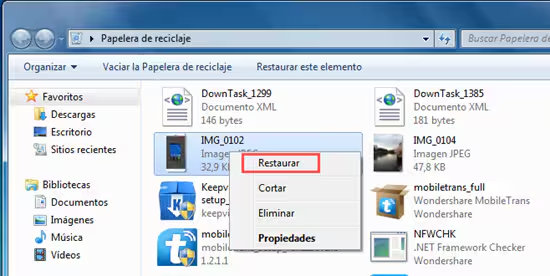
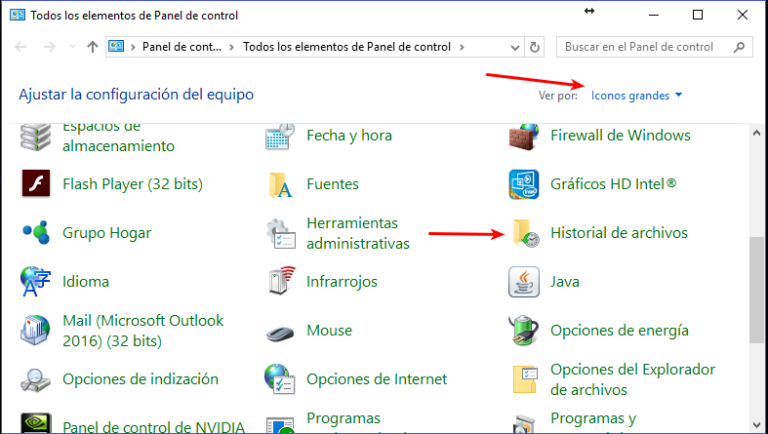
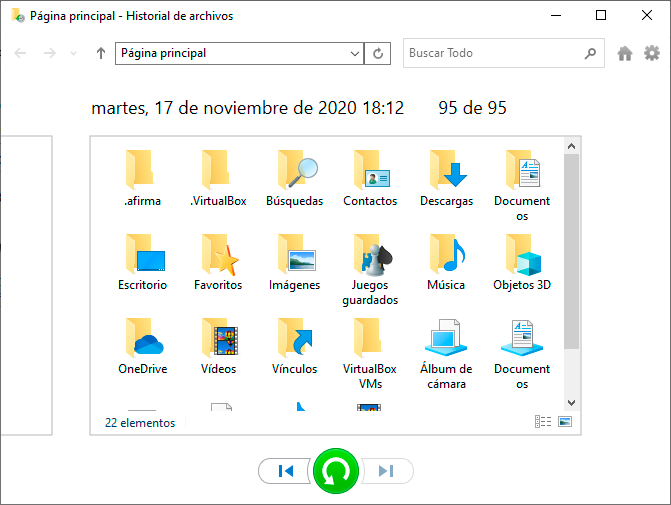
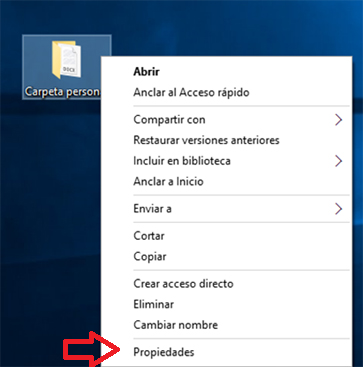
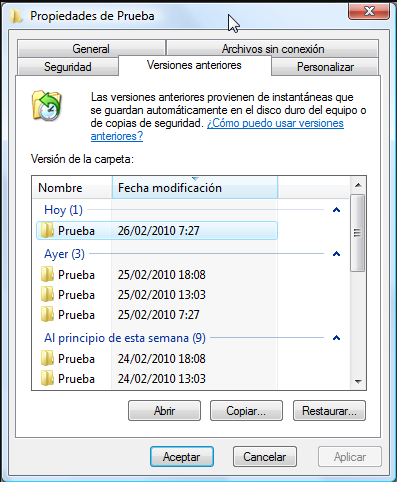

Fácil de manejar Solo unos simples pasos para recuperar datos.
Modos de recuperación Recuperación de archivos, de datos formateados y de disco duro.
Multiples tipos de archivos Imágenes, videos, audios, archivos comprimidos, etc.
Varios dispositivos Aparte de la tarjeta SD, también es compatible con disco duro, PC de Windows, PC Mac y etc.
Sistemas soportados Windows 10, 8.1, 8, 7, Vista, XP, 2000, Mac OS X10.6, 10.7, 10.8.
Fácil de manejar Solo unos simples pasos para recuperar datos.
Modos de recuperación – Recuperación de archivos, recuperación de datos formateados y recuperación de disco duro.
Multiples tipos de archivos Imágenes, videos, audios, archivos comprimidos, etc.
Prueba gratisPrueba gratisPrueba gratis ¡Ya hemos proporcionado a 158841 usuarios prueba gratis !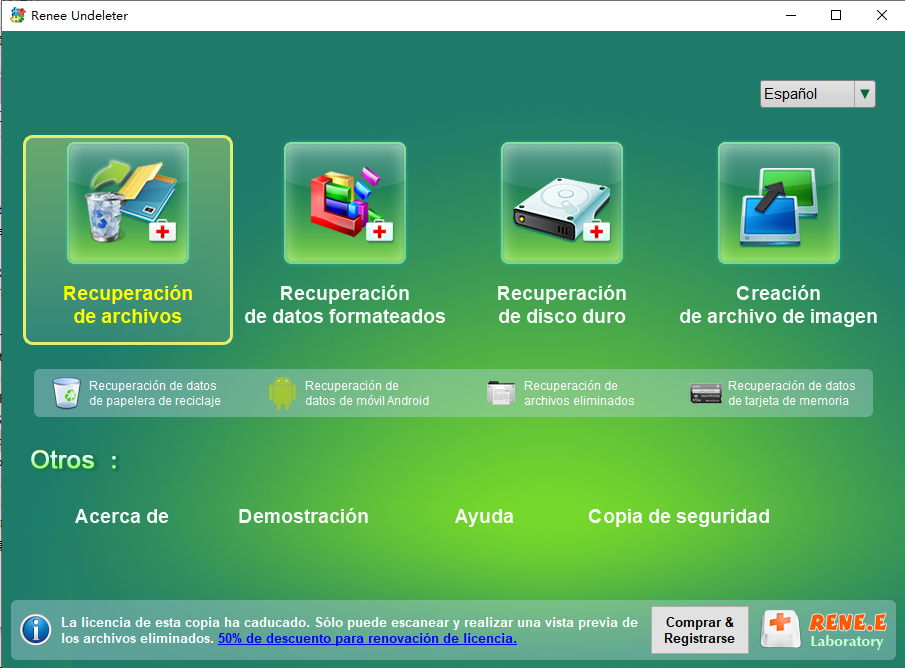
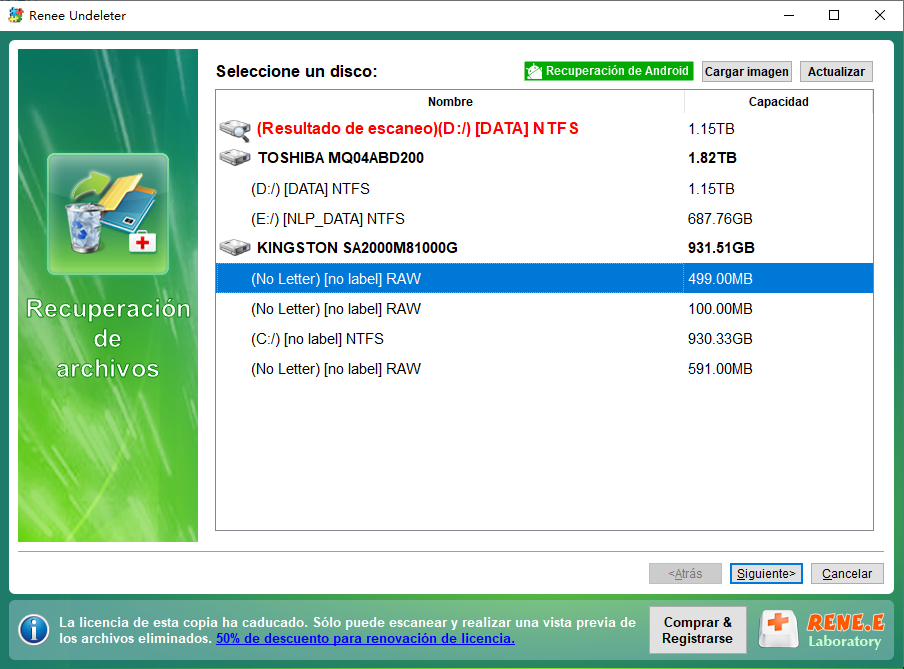
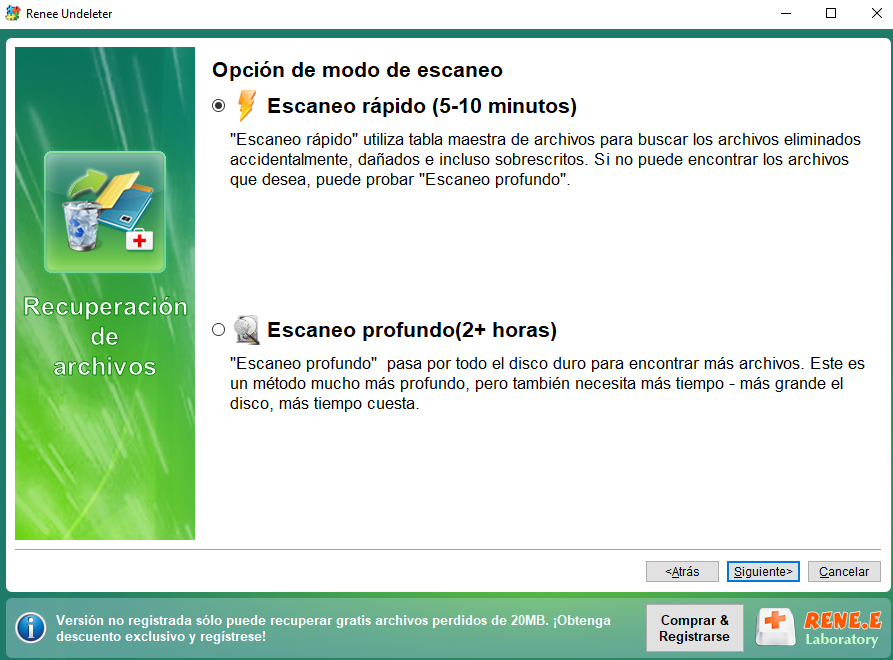

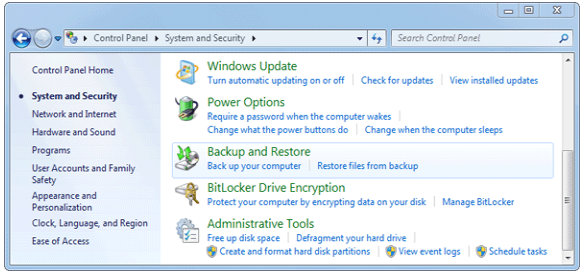
Prevenir la Pérdida de Datos en el Futuro
- Usa servicios de almacenamiento en la nube como OneDrive o Google Drive para mantener copias de tus archivos.
- Sé cauteloso al eliminar archivos y carpetas, y verifica dos veces antes de confirmar la eliminación.
Reflexión Final
¿Cómo puedo recuperar una carpeta eliminada en Windows 10 después de usar Mayús + Supr?
¿Es posible recuperar una carpeta eliminada permanentemente en Windows 10?
¿Puedo recuperar una carpeta eliminada en Windows 10 usando el Símbolo del sistema?

Fácil de manejar Solo unos simples pasos para recuperar datos.
Modos de recuperación Recuperación de archivos, de datos formateados y de disco duro.
Multiples tipos de archivos Imágenes, videos, audios, archivos comprimidos, etc.
Varios dispositivos Aparte de la tarjeta SD, también es compatible con disco duro, PC de Windows, PC Mac y etc.
Sistemas soportados Windows 10, 8.1, 8, 7, Vista, XP, 2000, Mac OS X10.6, 10.7, 10.8.
Fácil de manejar Solo unos simples pasos para recuperar datos.
Modos de recuperación – Recuperación de archivos, recuperación de datos formateados y recuperación de disco duro.
Multiples tipos de archivos Imágenes, videos, audios, archivos comprimidos, etc.
Prueba gratisPrueba gratisPrueba gratis ¡Ya hemos proporcionado a 158841 usuarios prueba gratis !Posts Relacionados :
Cómo recuperar grabaciones de videovigilancia(CCTV): guía práctica para restaurar vídeos perdidos
26-05-2025
Hernán Giménez : Recupera fácilmente las grabaciones de videovigilancia eliminadas aprendiendo cómo se almacenan y siguiendo una sencilla guía paso a...
Recuperar Imágenes Borradas de la Cámara Sony Cybershot en Windows 10/11: Guía Definitiva
21-09-2024
Camila Arellano : Las fotos pueden desaparecer de las cámaras Sony debido a la eliminación accidental, fallos en las tarjetas SD,...
Recuperar Archivos con Nombres Originales: ¿Es Posible?
14-09-2024
Hernán Giménez : Recuperar datos con los nombres de archivos originales es posible utilizando las herramientas y técnicas adecuadas. El artículo...
Recuperar imágenes eliminadas de la cámara del salpicadero de un Tesla: guía rápida y efectiva
13-09-2024
Alberte Vázquez : El artículo analiza la posibilidad de recuperar las grabaciones eliminadas de las cámaras de tablero de Tesla, destacando...



Comentarios de los usuarios
Dejar un comentario